发布时间:2016-07-28 13: 26: 31
不少用户在磁盘使用上存在一些困扰,今天小编教大家手动转换磁盘格式,如何将NTFS格式磁盘转换成FAT32格式。
尽管现在很多用户已经知道通过NTFS For Mac可以帮助mac顺利使用NTFS设备,这款软件使用十分方便,但我们还是要掌握磁盘格式转换的基本方法,接下来小编将为大家展示详细的操作步骤。若想要了解如何将FAT32转NTFS,可以在官网教程中查看。
具体操作如下:
我们通过命令的方式将磁盘格式进行转换。
步骤一:打开计算机,右击你要转换格式的磁盘,点击属性,会跳出磁盘属性对会话框,选择“硬件”选项,选中你的磁盘,再点击下方属性按钮。
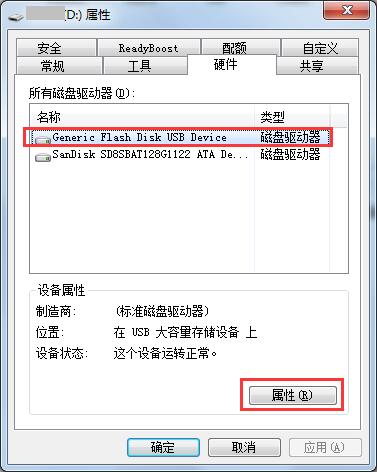
图1:磁盘属性框
步骤二:再选择“策略”选项,设置点击“更好的性能”,确定自己的设置,最后点击确定即可。
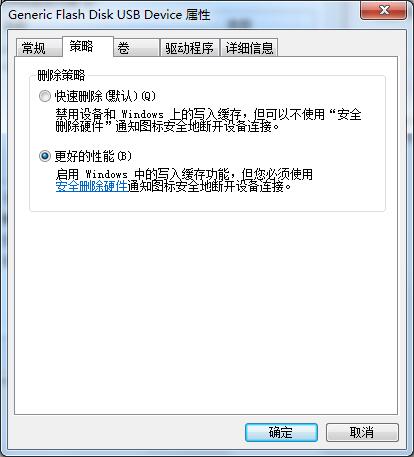
图2:设置属性
以上两步操作是为了使U盘在转换格式是,出现更多的格式类型。
步骤三:此时我们再右击磁盘,选择格式化就可以将磁盘从NTFS格式转换成FAT32格式的了。选择文件系统点击开始即可。此时小编提醒大家,格式化转换之后磁盘中原有的文件就会被清除,所以要及时做好备份。
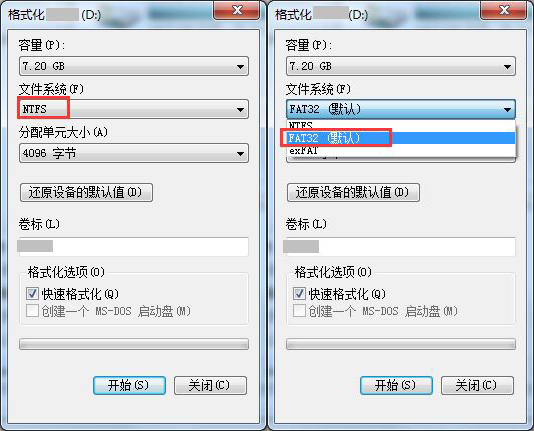
图3:选择磁盘格式
就这样简单的几步,我们就可以成功将原来的NTFS格式转换成FAT32格式了,是不是很简单呢。
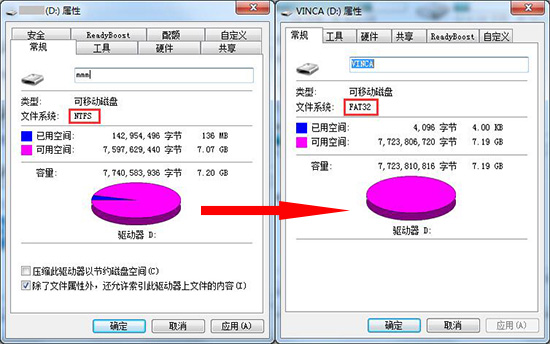
图4:格式成功转换
上面这种方式可能不适合所有的朋友,所以大家如果想要在mac上使用NTFS磁盘还是要借助于NTFS For Mac,在mac读写ntfs磁盘上它更加专业,若想要对这款软件有一个更详细的了解,官网中有很多关于它的讲解,非常详细随时查看。
加入Mac应用软件2群 QQ群:791179802 ,获取更多新鲜资讯。
本文为原创,转载请注明原址:http://www.ntfsformac.cn/jichuzhishi/rhjn-zhcf.html
展开阅读全文
︾